Instruções sobre a remoção de Yourassistpoint.com
Yourassistpoint.com é um site que promove Assist ponto de Yontoo Technology, Inc. O aplicativo deve para fornecer-lhe com certas características que deveriam melhorar a sua experiência de navegação. Infelizmente, isso é não o que ele realmente faz.
O programa é classificado como adware. Visa gerar tráfego on-line, que é como ele ganha receitas para seus criadores. O aplicativo é compatível com todos os principais navegadores incluindo Mozilla Firefox, Google Chrome, Internet Explorer, Safari e outros. Se você deseja eliminar seus sintomas irritantes, você terá que excluir programa relacionadas Yourassistpoint.com do seu PC.
 Como funciona o ponto de Assist?
Como funciona o ponto de Assist?
Embora tenha um site oficial, assim como outros apps anúncio-suportado, Assist ponto usa o método de distribuição de enfardamento. Ele se apegue a freeware e shareware e é apresentado durante o processo de instalação como uma oferta adicional. Muitos usuários de computador não notar a oferta simplesmente porque eles não pagam a atenção para o assistente de instalação. Isso é um erro. A maioria dos software livre vem com programas que sejam potencialmente indesejados. Você deve evitar instalá-los em seu computador, como não há nada benéfico sobre eles. A maneira de evitá-los é simples: você precisa escolher o modo de instalação avançada e recusar todas as ofertas opcionais apresentadas no assistente.
Depois que o adware obtém acesso ao seu computador, ele começa a inundar você com todos os tipos de anúncios. Você vai ver pop-ups, pop-unders, banners, anúncios de texto, Anúncios intersticiais e assim por diante. Você também pode obter Redirecionado para páginas de patrocinador do app. O software indesejado rastreia seus bolinhos, então você pode ser apresentado com anúncios que serão exibidos especialmente útil. Lembre-se, no entanto, que nenhum do conteúdo publicidade mostrado a você é endossado por ponto de Assist. Pode ser inseguro e clicando sobre ele pode resultar em problemas sérios, incluindo infecções por malware e perdas financeiras. Se você quer ter a certeza de que nunca acontece, você deve desinstalar o Yourassistpoint.com imediatamente.
Como remover Yourassistpoint.com?
Você pode excluir Yourassistpoint.com de duas maneiras: manualmente ou automaticamente. Recomendamos a opção de remoção automática de Yourassistpoint.com, porque isso permitirá que você se livrar de outros programas indesejados também. Se você usar a ferramenta de segurança de nossa página, vai executar uma verificação do sistema e detectar todos os componentes inseguros. Isso removerá o Yourassistpoint.com junto com eles e certifique-se de que seu PC fique protegido contra as ameaças mais graves e semelhantes no futuro. Se, por outro lado, você decidir encerrar Yourassistpoint.com manualmente, você terá que desinstalar o ponto de assistência do seu computador e remover a extensão de seus navegadores. Instruções abaixo o artigo podem ajudá-lo com ambas essas tarefas.
Offers
Baixar ferramenta de remoçãoto scan for Yourassistpoint.comUse our recommended removal tool to scan for Yourassistpoint.com. Trial version of provides detection of computer threats like Yourassistpoint.com and assists in its removal for FREE. You can delete detected registry entries, files and processes yourself or purchase a full version.
More information about SpyWarrior and Uninstall Instructions. Please review SpyWarrior EULA and Privacy Policy. SpyWarrior scanner is free. If it detects a malware, purchase its full version to remove it.

Detalhes de revisão de WiperSoft WiperSoft é uma ferramenta de segurança que oferece segurança em tempo real contra ameaças potenciais. Hoje em dia, muitos usuários tendem a baixar software liv ...
Baixar|mais


É MacKeeper um vírus?MacKeeper não é um vírus, nem é uma fraude. Enquanto existem várias opiniões sobre o programa na Internet, muitas pessoas que odeiam tão notoriamente o programa nunca tê ...
Baixar|mais


Enquanto os criadores de MalwareBytes anti-malware não foram neste negócio por longo tempo, eles compensam isso com sua abordagem entusiástica. Estatística de tais sites como CNET mostra que esta ...
Baixar|mais
Quick Menu
passo 1. Desinstale o Yourassistpoint.com e programas relacionados.
Remover Yourassistpoint.com do Windows 8 e Wndows 8.1
Clique com o botão Direito do mouse na tela inicial do metro. Procure no canto inferior direito pelo botão Todos os apps. Clique no botão e escolha Painel de controle. Selecione Exibir por: Categoria (esta é geralmente a exibição padrão), e clique em Desinstalar um programa. Clique sobre Speed Cleaner e remova-a da lista.


Desinstalar o Yourassistpoint.com do Windows 7
Clique em Start → Control Panel → Programs and Features → Uninstall a program.


Remoção Yourassistpoint.com do Windows XP
Clique em Start → Settings → Control Panel. Localize e clique → Add or Remove Programs.


Remoção o Yourassistpoint.com do Mac OS X
Clique em Go botão no topo esquerdo da tela e selecionados aplicativos. Selecione a pasta aplicativos e procure por Yourassistpoint.com ou qualquer outro software suspeito. Agora, clique direito sobre cada dessas entradas e selecione mover para o lixo, em seguida, direito clique no ícone de lixo e selecione esvaziar lixo.


passo 2. Excluir Yourassistpoint.com do seu navegador
Encerrar as indesejado extensões do Internet Explorer
- Toque no ícone de engrenagem e ir em Gerenciar Complementos.


- Escolha as barras de ferramentas e extensões e eliminar todas as entradas suspeitas (que não sejam Microsoft, Yahoo, Google, Oracle ou Adobe)


- Deixe a janela.
Mudar a página inicial do Internet Explorer, se foi alterado pelo vírus:
- Pressione e segure Alt + X novamente. Clique em Opções de Internet.


- Na guia Geral, remova a página da seção de infecções da página inicial. Digite o endereço do domínio que você preferir e clique em OK para salvar as alterações.


Redefinir o seu navegador
- Pressione Alt+T e clique em Opções de Internet.


- Na Janela Avançado, clique em Reiniciar.


- Selecionea caixa e clique emReiniciar.


- Clique em Fechar.


- Se você fosse incapaz de redefinir seus navegadores, empregam um anti-malware respeitável e digitalizar seu computador inteiro com isso.
Apagar o Yourassistpoint.com do Google Chrome
- Abra seu navegador. Pressione Alt+F. Selecione Configurações.


- Escolha as extensões.


- Elimine as extensões suspeitas da lista clicando a Lixeira ao lado deles.


- Se você não tiver certeza quais extensões para remover, você pode desabilitá-los temporariamente.


Redefinir a homepage e padrão motor de busca Google Chrome se foi seqüestrador por vírus
- Abra seu navegador. Pressione Alt+F. Selecione Configurações.


- Em Inicialização, selecione a última opção e clique em Configurar Páginas.


- Insira a nova URL.


- Em Pesquisa, clique em Gerenciar Mecanismos de Pesquisa e defina um novo mecanismo de pesquisa.




Redefinir o seu navegador
- Se o navegador ainda não funciona da forma que preferir, você pode redefinir suas configurações.
- Abra seu navegador. Pressione Alt+F. Selecione Configurações.


- Clique em Mostrar configurações avançadas.


- Selecione Redefinir as configurações do navegador. Clique no botão Redefinir.


- Se você não pode redefinir as configurações, compra um legítimo antimalware e analise o seu PC.
Remova o Yourassistpoint.com do Mozilla Firefox
- No canto superior direito da tela, pressione menu e escolha Add-ons (ou toque simultaneamente em Ctrl + Shift + A).


- Mover para lista de extensões e Add-ons e desinstalar todas as entradas suspeitas e desconhecidas.


Mudar a página inicial do Mozilla Firefox, se foi alterado pelo vírus:
- Clique no botão Firefox e vá para Opções.


- Na guia Geral, remova o nome da infecção de seção da Página Inicial. Digite uma página padrão que você preferir e clique em OK para salvar as alterações.


- Pressione OK para salvar essas alterações.
Redefinir o seu navegador
- Pressione Alt+H.


- Clique em informações de resolução de problemas.


- Selecione Reiniciar o Firefox (ou Atualizar o Firefox)


- Reiniciar o Firefox - > Reiniciar.


- Se não for possível reiniciar o Mozilla Firefox, digitalizar todo o seu computador com um anti-malware confiável.
Desinstalar o Yourassistpoint.com do Safari (Mac OS X)
- Acesse o menu.
- Escolha preferências.


- Vá para a guia de extensões.


- Toque no botão desinstalar junto a Yourassistpoint.com indesejáveis e livrar-se de todas as outras entradas desconhecidas também. Se você for unsure se a extensão é confiável ou não, basta desmarca a caixa Ativar para desabilitá-lo temporariamente.
- Reinicie o Safari.
Redefinir o seu navegador
- Toque no ícone menu e escolha redefinir Safari.


- Escolher as opções que você deseja redefinir (muitas vezes todos eles são pré-selecionados) e pressione Reset.


- Se você não pode redefinir o navegador, analise o seu PC inteiro com um software de remoção de malware autêntico.
Site Disclaimer
2-remove-virus.com is not sponsored, owned, affiliated, or linked to malware developers or distributors that are referenced in this article. The article does not promote or endorse any type of malware. We aim at providing useful information that will help computer users to detect and eliminate the unwanted malicious programs from their computers. This can be done manually by following the instructions presented in the article or automatically by implementing the suggested anti-malware tools.
The article is only meant to be used for educational purposes. If you follow the instructions given in the article, you agree to be contracted by the disclaimer. We do not guarantee that the artcile will present you with a solution that removes the malign threats completely. Malware changes constantly, which is why, in some cases, it may be difficult to clean the computer fully by using only the manual removal instructions.
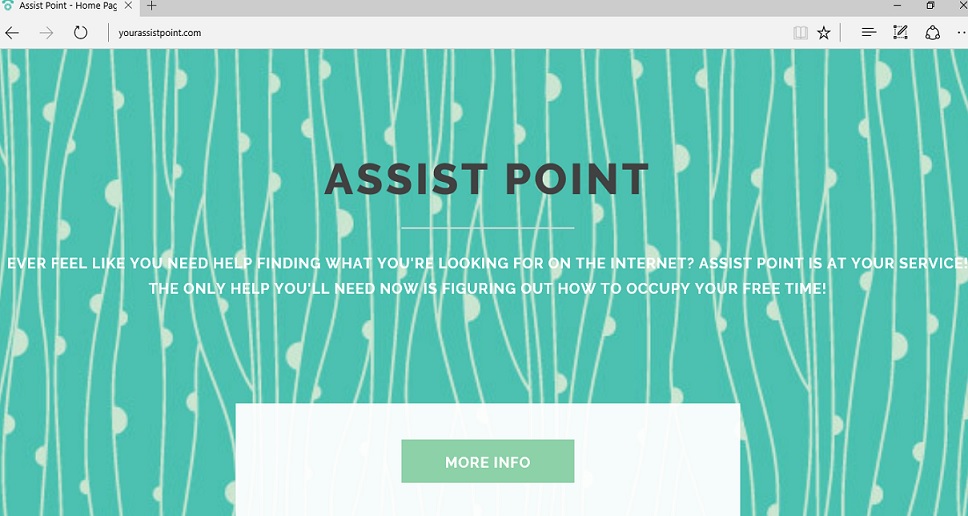 Como funciona o ponto de Assist?
Como funciona o ponto de Assist?